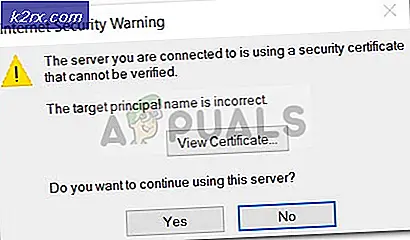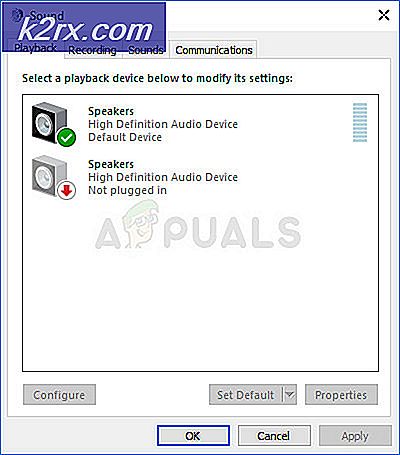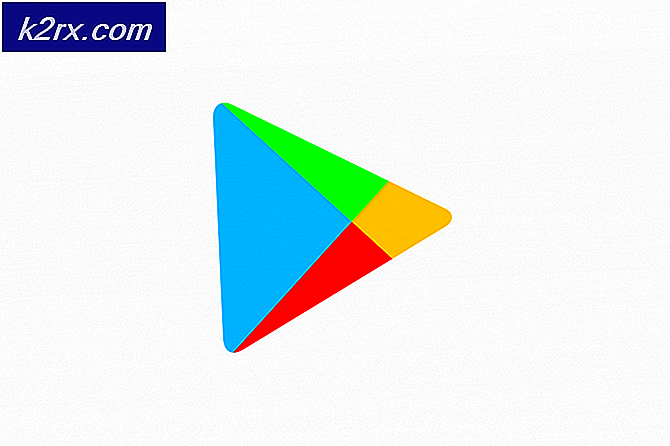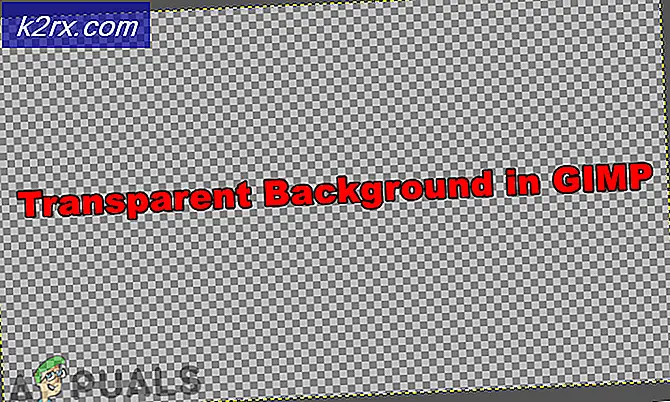Bagaimana cara mendapatkan iMessage di PC Anda
iMessage, tanpa ragu, adalah salah satu fitur iOS yang paling populer . Dengan pembaruan terkini, itu menjadi lebih baik dan lebih bermanfaat. Orang menggunakan iMessage di semua perangkat iOS mereka, seperti iPhone dan iPad. Ini juga memiliki dukungan untuk komputer Mac, yang membuat alat komunikasi multi-platform ini sangat berguna. Tapi bagaimana dengan kita, para pengguna yang memiliki PC Windows di rumah mereka, dan terutama di tempat kerja? Bagaimana kita bisa mendapatkan iMessage di PC kita?
Yah, itu mungkin bukan tugas termudah di dunia, tapi jangan khawatir, itulah mengapa kita ada di sini. Di artikel ini, Anda dapat mempelajari cara menggunakan iMessage di PC Windows Anda.
Browser iMessage berbasis?
Banyak aplikasi perpesanan yang dapat digunakan melalui layanan online berbasis browser mereka. Jadi, memeriksa di mana pun Anda berada itu mudah. Namun, dengan iMessage, ceritanya sedikit berbeda. Tidak ada layanan online khusus dari alat komunikasi Apple ini. Ide utama di balik konsep ini adalah bahwa Apple ingin menyimpan semua layanannya secara eksklusif untuk iDevices dan komputer Mac . Pendekatan Apple ini membuat jutaan pengguna tidak dapat mengakses iMessage dari PC Windows.
Namun, Anda tahu bahwa saya bahkan tidak akan mulai menulis tentang topik ini jika saya tidak memiliki kabar baik untuk Anda. Jadi, mari kita langsung ke intinya.
Ada beberapa cara untuk mendapatkan iMessage di PC Anda, yang menurut saya bermanfaat bagi saya. Dan, saya yakin Anda juga bisa mendapat manfaat dari mereka. Selain itu, metode ini juga berfungsi di Linux dan UNIX. Itu berarti tidak peduli apa pun jenis perangkat lunak operasi yang Anda gunakan, trik ini akan memungkinkan Anda mengirim dan menerima iMessages.
Di sisa artikel, saya akan menjelaskan kepada Anda langkah-langkah mudah yang perlu Anda ikuti untuk tetap berhubungan dengan orang-orang yang paling berarti bagi Anda, di iPad, iPhone, iPod touch, Mac, dan bahkan PC Windows Anda. Ayo lakukan.
Bagaimana cara kerja iMessage?
Apple merilis iMessage kembali pada tahun 2012. Itu adalah aplikasi stok di Mountain Lion (Mac OS 10.0). Sejak saat itu dan seterusnya, aplikasi Apple's Messages ini memungkinkan Anda mengambil percakapan di Mac di mana Anda tinggalkan pada iPad, iPhone, dan iPad touch Anda. Hal terbaik tentang iMessage adalah aplikasi ini benar - benar gratis, dan berfungsi dengan siapa saja yang memiliki akun iMessage aktif di iDevices dan Mac.
Bagaimana cara mendapatkan iMessage di Mac Anda?
Jika Anda belum mengaktifkan iMessage di komputer Mac Anda, inilah yang harus Anda lakukan.
- Pertama, pastikan Anda menginstal aplikasi di komputer Anda.
- Cari Pesan di Pencarian Spotlight . Anda juga dapat melakukannya melalui folder Aplikasi Anda. (Pesan adalah versi desktop iMessage)
- Jika Anda tidak memiliki iMessage di Mac Anda, periksa apakah Anda menjalankan OS Mountain Lion (Mac OS 10.8) atau lebih tinggi .
- Jika Mac OS Anda lebih lama dari versi yang disebutkan, unduh OS X terbaru yang memungkinkan komputer Anda .
- Setelah Anda memperbarui OS Mac Anda, periksa lagi, Anda memiliki Pesan yang diinstal. Jika tidak, kunjungi Mac App Store dan unduh aplikasi dari sana.
- Setelah Anda memiliki Pesan di komputer Anda, buka aplikasi dan masuk dengan ID Apple dan kata sandi Anda . Perlu diingat bahwa aplikasi ini hanya berfungsi dengan akun Apple Anda, jadi jika Anda tidak memilikinya, Anda harus membuat, sebelum menggunakan Pesan.
- Jika Anda ingin membuat akun Apple Anda sekarang, Anda dapat mengklik tautan berikut ID Apple.
Setelah masuk ke Pesan, aplikasi secara otomatis menyinkronkan dan mengunduh percakapan sebelumnya yang digunakan dengan ID Apple Anda. Jadi, Anda dapat mengambil tepat ketika Anda tinggalkan. Hal yang baik tentang iMessage adalah bahwa ia juga akan menyinkronkan percakapan baru Anda di semua iDevices dan Mac yang terkait dengan ID Apple yang sama.
Setelah Anda mengatur Pesan di Mac Anda, Anda dapat menggunakannya untuk mengirim pesan teks, gambar, video, pesan suara, gratis melalui internet.
Bagaimana jika Anda Memiliki Beberapa ID Apple?
Anda TIDAK BISA menggunakan iDevices dan Mac Anda untuk login ke beberapa akun Apple sekaligus . Namun, Anda dapat menggunakan ID Apple yang berbeda di Pesan dan iMessage tetapi tidak pada saat yang bersamaan. Jadi, Anda harus beralih antara ID Apple dan kata sandi secara manual setiap kali Anda ingin masuk dengan ID Apple yang berbeda.
Bagaimana cara mendapatkan iMessage di PC Anda?
Salah satu cara untuk mendapatkan iMessage pada PC Anda adalah memanfaatkan fitur Remote Desktop yang berguna dari Chrome. Di sini Anda dapat mengunduhnya Chrome Desktop Jarak Jauh.
Agar semuanya berfungsi, Anda perlu mengatur semuanya pada Mac Anda terlebih dahulu. Chrome Remote Desktop akan memberi Anda akses ke iMessages dengan menghubungkan komputer Windows Anda ke Mac Anda dari jarak jauh. Kerugian utama adalah Anda hanya dapat mengakses iMessages ketika Mac Anda dihidupkan. Dan, tentu saja, Anda membutuhkan ID Apple Anda.
Menggunakan Chrome Desktop Jarak Jauh akan memberi Anda koneksi aman tanpa risiko kehilangan informasi pribadi. Anda dapat menggunakan metode ini untuk mengakses ke iMessage dengan aman dari setiap PC Windows di dunia dengan browser Chrome yang terpasang.
Akses iMessage Menggunakan Chrome Desktop Jarak Jauh
Berikut adalah langkah-langkah untuk mengakses iMessage Anda menggunakan Chrome Desktop Jarak Jauh.
TIP PRO: Jika masalahnya ada pada komputer Anda atau laptop / notebook, Anda harus mencoba menggunakan Perangkat Lunak Reimage Plus yang dapat memindai repositori dan mengganti file yang rusak dan hilang. Ini berfungsi dalam banyak kasus, di mana masalah ini berasal karena sistem yang rusak. Anda dapat mengunduh Reimage Plus dengan Mengklik di Sini- Unduh dan pasang Chrome Desktop Jarak Jauh pada keduanya, PC Windows dan Mac Anda .
- Pada komputer Mac pergi ke ekstensi Desktop Jauh dan tuliskan kode akses .
- Anda akan membutuhkan kode ini untuk membuat
- Anda akan membutuhkan kode ini untuk membuat
- Buka Chrome Remote Desktop di Windows Anda
- Masukkan kode yang Anda tuliskan dari Mac Anda untuk menyediakan akses .
- Setelah Anda membuat koneksi, Anda akan melihat layar yang menunjukkan desktop Mac Anda.
- Gunakan iMessage Anda melalui koneksi remote, seperti yang biasa Anda lakukan di Mac Anda.
Perlu diingat bahwa selama metode ini Mac Anda harus dihidupkan . Kalau tidak, trik ini tidak akan berfungsi .
Akses iMessage oleh Jailbreaking
Cara lain untuk mengakses iMessage pada browser adalah dengan men - jailbreak iPhone Anda. Jika Anda tidak akrab dengan istilah Jailbreaking, di sini adalah apa artinya.
Apa artinya Jailbreaking?
Jailbreaking adalah proses untuk mengganti versi iOS Anda yang sebenarnya dengan sistem operasi baru yang diedit yang memberikan lebih banyak fleksibilitas daripada sistem operasi. Ini memungkinkan Anda untuk mengubah tampilan dan nuansa iDevice Anda. Memiliki perangkat jailbroken berarti Anda memiliki akses ke banyak add-on, tweak, dan aplikasi khusus yang tidak tersedia di App Store resmi Apple. Dengan proses jailbreaking, iOS mendapat banyak fitur fitur kustomisasi untuk Android.
Salah satu dari banyak tweak berguna adalah kemampuan untuk mengakses iMessage dari mana saja melalui internet. Kemudian, Anda bahkan dapat memulihkan iPhone Anda ke pengaturan pabrik.
PERINGATAN
Sebelum mengambil langkah lebih lanjut, Anda harus tahu bahwa kami TIDAK merekomendasikan jailbreaking iDevices Anda. Tidak masalah jika kita berbicara tentang iPhone, iPad, atau iPod touch Anda. Jailbreaking adalah proses yang secara otomatis akan membatalkan garansi Anda dan juga membeli AppleCare +. Selain itu, selama prosedur Anda berisiko untuk membobol iDevice Anda, menghadapi risiko pelanggaran keamanan yang lebih tinggi dan menanam malware, serta banyak bug. Jadi, jailbreaking iDevices adalah untuk pengguna yang merasa sangat nyaman bekerja dan mengatasi masalah iPad, iPhone, dan iPod mereka.
Masih Ingin Melakukan Jailbreak iDevice Anda?
Jika Anda merasa cukup berani dan nyaman, untuk membobol iDevice Anda sambil mengetahui semua kerugiannya, bagian ini hanya untuk Anda.
Selain dari risiko, jailbreaking iDevice Anda juga membawa banyak plus . Hal ini memungkinkan Anda mengakses Cydia, App Store alternatif untuk iDevices jailbroken. Cydia bukanlah aplikasi biasa yang dapat Anda temukan di App Store Apple. Anda bisa mendapatkannya di iPhone Anda hanya menggunakan alat jailbreaking seperti TaiG, Pangu, dll.
Jailbreaking memungkinkan Anda menyesuaikan iDevice sesuai kebutuhan dan keinginan Anda. Bahkan menyediakan aplikasi yang dilarang Apple saat ini. Itu termasuk tweak seperti kustomisasi layar kunci, mengubah aplikasi default, kustomisasi pusat kontrol, tambahan fitur Sentuh dan Sentuh ID 3D, membuat shortcut, penyesuaian UI, dan banyak lagi. Tapi, yang paling penting, jailbreaking memberi Anda akses ke iMessage di semua jenis perangkat, termasuk PC Windows .
Bagaimana cara men-jailbreak iDevice Anda?
Sebelum memulai prosedur jailbreaking, pastikan Anda melakukan backup penuh dari iDevice Anda. Untuk tingkat keamanan tertinggi, Anda dapat melakukannya di 2 lokasi (di awan dan lokal).
Setelah Anda selesai dengan cadangan, hal terbaik untuk dilakukan adalah mengembalikan iDevice Anda menggunakan iTunes. Memiliki iPhone atau iPad yang bersih, memberikan hasil yang lebih baik selama proses jailbreak.
Langkah selanjutnya adalah mengunduh perangkat lunak jailbreak di PC atau Mac Anda. Jalankan perangkat lunak dan ikuti instruksi untuk bergerak melalui prosedur. Setelah Anda menginstal OS jailbroken di iDevice Anda, cari aplikasi bernama Cydia. Jika Anda tidak dapat menemukannya, unduh dari internet. Cydia adalah toko aplikasi jailbroken Anda yang dapat melakukan banyak trik dan tweak.
Sekarang, Anda perlu membeli aplikasi yang disebut Pesan Jarak Jauh . Aplikasi ini memungkinkan Anda mengakses iMessage dari semua jenis perangkat dan komputer termasuk PC . Anda hanya perlu memasukkan kredensial otentikasi dan menggunakan alamat IP iPhone Anda pada browser apa pun yang diikuti oleh 333. Kemudian, Anda diminta untuk masuk untuk mendapatkan akses penuh ke iMessages.
Akses iMessage di Perangkat Android
Kami masih berharap suatu hari Apple akan merilis aplikasi iMessage untuk pengguna Android, tetapi mungkin tidak akan terjadi dalam waktu dekat. Namun, jika Anda ingin mengakses iMessage di perangkat Android Anda, Anda memiliki beberapa opsi yang tersedia. Ada beberapa aplikasi Android seperti iMessage Android dan lainnya yang memungkinkan menggunakan iMessages di Android . Dengan aplikasi ini, Anda dapat mengirim pesan langsung ke iPhone, iPad, iPod, dan Mac dari perangkat Android Anda. Itu benar-benar pengalaman obrolan lintas-perangkat.
Kata-kata Akhir
Memiliki pengalaman chatting iMessage yang mulus di semua platform adalah hal yang kita semua inginkan terjadi suatu hari nanti. Kami berharap Apple akan mendengar tanggapan pengguna mereka, dan akan membuat beberapa perubahan dalam menciptakan layanan perpesanan yang ideal. Namun, sampai hari itu kita harus menggunakan solusi seperti yang dijelaskan dalam artikel ini.
Selain itu, ada jutaan layanan pesan non-Apple yang menyediakan dukungan lintas - platform termasuk iOS, Android, OS X, Windows, Linux, dan Chrome OS. Viber, Skype, Whatsapp, Facebook Messenger, Telegram, Kik adalah beberapa alternatif iMessage yang paling populer. Dan, saya cukup yakin bahwa Anda sudah menggunakan sebagian dari mereka.
Cobalah metode ini untuk menggunakan iMessages pada PC Anda dan beri tahu kami jika Anda sudah familiar dengan trik lain untuk mencapai akses multi-platform iMessage. Selain itu, jangan ragu untuk membagikan apakah iMessage adalah aplikasi obrolan favorit Anda, atau mungkin Anda menggunakan beberapa alternatif lain yang lebih nyaman.
TIP PRO: Jika masalahnya ada pada komputer Anda atau laptop / notebook, Anda harus mencoba menggunakan Perangkat Lunak Reimage Plus yang dapat memindai repositori dan mengganti file yang rusak dan hilang. Ini berfungsi dalam banyak kasus, di mana masalah ini berasal karena sistem yang rusak. Anda dapat mengunduh Reimage Plus dengan Mengklik di Sini